Cara Blokir Email Spam di Gmail
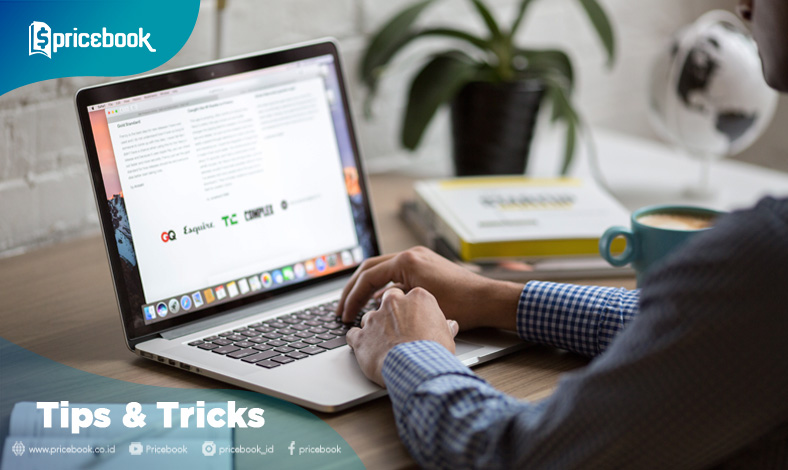
Email merupakan alat bertukar pesan yang penting dewasa ini. Bukan hanya para profesional, mahasiswa bahkan pelajar memerlukan email untuk berkirim surat elektronik dan bertukar informasi.
Gmail merupakan penyedia layanan email yang paling banyak digunakan di dunia. Beberapa situs bahkan memerlukan Gmail untuk bisa diakses.
Terkadang kita mungkin tidak sadar berlangganan situs-situs yang tidak diperlukan. Karenanya, alamat email kita tidak luput dari kiriman-kiriman email spam yang biasanya berisi penawaran-penawaran, bahkan ada juga yang berupa penipuan.
Meskipun dapat berhenti berlangganan dari milis melalui Google, Anda mungkin masih menerima email yang tidak diinginkan. Berikut ini cara memblokir alamat email di Gmail.
Cara Memblokir Email Melalui Gmail
Dengan memblokir alamat email tertentu melalui Gmail, tidak akan ada lagi pesan dari akun tersebut di kotak masuk. Memblokir email dapat dilakukan dengan 2 cara, melalui laptop/PC, maupun smartphone.
Memblokir Email Melalui Laptop/PC
1. Pertama, navigasikan ke kotak masuk Gmail, buka email dari pengirim yang ingin Anda blokir.
2. Klik pada ikon Dots atau titik tiga vertikal di pojok kanan atas email, pada panel yang sama dengan nama dan alamat pengirim, untuk membuka menu drop-down. Kemudian, pilih Blokir (Nama Pengirim).
Mudah bukan? Setelah itu, setiap pesan yang dikirimkan alamat secara otomatis akan diarahkan ke folder spam gmail.
Memblokir Email Melalui Smartphone
1. Pertama, buka email dari pengirim yang ingin Anda blokir.
2. Tekan ikon titik tiga vertikal di pojok kanan atas. Tombol ini juga terletak di bidang horizontal yang sama dengan nama pengirim email. Pilih ikon Dots untuk membuka menu drop-down.
3. Selanjutnya, pilih Blokir (Nama Pengirim). Selesai
Kedua cara tersebut memang pada dasarnya hampir sama. Yang membedakan adalah tampilan yang berbeda pada computer/laptop dan smartphone.
Memblokir adalah cara yang bagus untuk mengurangi spam pesan yang tidak diinginkan di kotak masuk email. Dengan begitu, email penting yang masuk tidak akan tertimbun oleh email spam lainnya.
Jika ingin membuka blokir, Anda tidak perlu khawatir, buka Kembali menu drop down dengan cara yang sama, lalu pilih opsi buka blokir (Nama Pengirim). Blokir akan secara otomatis terbuka. Anda juga dapat melihat dan membuka blokir alamat email dari tab Filter dan bagian ‘Alamat yang Diblokir’ pada pengaturan Gmail. Selamat mencoba!















